Kazalo
V tem priročniku boste našli navodila, kako omogočiti F8 v operacijskih sistemih Windows Server 2012, 2016 ali 2019 za dostop do menija "Napredne možnosti zagona" (varni način, varni način z omrežjem itd.), če se strežnik ne zažene normalno.
Kot verjetno veste, je v operacijskih sistemih Windows Server 2012, 2016 in 2019 tipka F8 privzeto omogočena za dostop do menija Napredne možnosti zagona, kadar je to potrebno. Če pa sistem Windows ne deluje pravilno in zlasti če se ne more normalno zagnati, tipka F8 ne deluje.
Kako vklopiti zagonski meni F8, če se strežnik 2012/2016/2019 ne zažene.*
Opomba: Če lahko zaženete operacijski sistem Windows, vam teh korakov ni treba uporabiti, ker je tipka F8 že omogočena. Preizkusite jo, in če ne deluje, odprite povišano ukazno vrstico in iz sistema Windows podajte dva (2) spodaj navedena ukaza.
1. Strežnik zaženite z namestitvenega nosilca Windows (DVD ali USB).
2. Na zaslonu za nastavitev sistema Windows pritisnite SHIFT + F10 za dostop do ukazne vrstice ali izberite Naslednji –> Popravilo računalnika -> Odpravljanje težav -> Napredne možnosti -> Ukazni poziv .

3. V ukazno vrstico vnesite naslednje ukaze po vrstnem redu:
- bcdedit /set {bootmgr} displaybootmenu yes bcdedit /set {bootmgr} timeout 10

4. Zaprite vsa okna in znova zaženite strežnik.
5. Po ponovnem zagonu pritisnite F8 na zaslonu Windows Boot Manager za dostop do menija Advanced Boot Options.
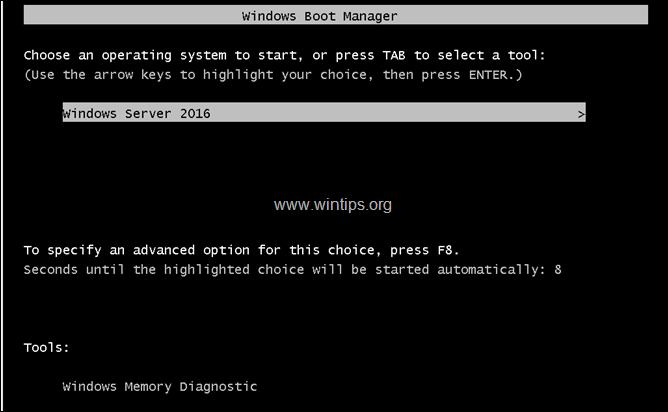
To je to! Povejte mi, ali vam je ta vodnik pomagal, tako da pustite komentar o svoji izkušnji. Všečkajte in delite ta vodnik, da pomagate drugim.

Andy Davis
Blog sistemskega skrbnika o sistemu Windows





